'>

விண்டோஸ் 7 முதல் விண்டோஸ் 10 வரை இயக்க முறைமை உள்ள பயனர்களுக்கு இந்த சிக்கல் ஏற்பட்டுள்ளது, நீங்கள் பார்க்கிறீர்கள் சிவப்பு எக்ஸ் உங்கள் பிணைய இணைப்பு ஐகானில், உங்கள் சுட்டியை அதன் மேல் வைக்கும்போது, அறிவிப்பைக் காண்பீர்கள்: இணைக்கப்படவில்லை - இணைப்புகள் எதுவும் கிடைக்கவில்லை .
சிக்கல் என்னவென்றால், உண்மையில் பிணைய இணைப்புகள் உள்ளன. எந்தவொரு வெளிப்படையான காரணமும் இல்லாமல் பிணையம் தன்னைத் துண்டிக்கும்போது இது உண்மையில் உங்களை பிழைகள் செய்கிறது.
இப்போது வரை, லேப்டாப் பயனர்கள் வயர்லெஸ் இணைப்பைப் பயன்படுத்தும்போது இந்த சிக்கல் பொதுவாகக் காணப்படுகிறது. இணைப்புகள் உள்ளன என்பதை அவர்கள் அறிவார்கள், ஏனெனில் அவற்றின் டெஸ்க்டாப் அல்லது பிற சாதனங்களுக்கு இணைய அணுகல் நன்றாக உள்ளது.
இது உங்களுக்கு நேர்ந்தால், அதை சரிசெய்ய கீழே உள்ள வழிமுறைகளைப் பின்பற்றவும்!
படி 1: உங்கள் திசைவியை மறுதொடக்கம் செய்யுங்கள்
சில நேரங்களில் உங்கள் திசைவியை அவிழ்த்து, குறைந்தது 1 நிமிடம் காத்திருந்து மீண்டும் அதை மீண்டும் செருகுவதன் மூலம் சிக்கலை சரிசெய்ய முடியும். உங்கள் திசைவியை மறுதொடக்கம் செய்ய நீங்கள் இன்னும் முயற்சிக்கவில்லை என்றால், இப்போது செய்யுங்கள்.
காத்திருப்பு உங்கள் திசைவிக்கு அதன் நினைவகத்தை அழிக்க நேரம் இருக்க அனுமதிக்கும்.
உங்கள் திசைவியை மீண்டும் செருகும்போது, சில நிமிடங்கள் காத்திருந்து பிழை அறிவிப்பு மீண்டும் பாப் அப் ஆகுமா என்று பாருங்கள்.
பிழை தொடர்ந்தால், அடுத்த கட்டத்திற்கு செல்லுங்கள்.
படி 2: வயர்லெஸ் கார்டு டிரைவரைப் புதுப்பிக்கவும்
1) உங்கள் விசைப்பலகையில், அழுத்தவும் விண்டோஸ் விசை மற்றும் ஆர் அதே நேரத்தில், தட்டச்சு செய்க devmgmt.msc மற்றும் அடி உள்ளிடவும் .
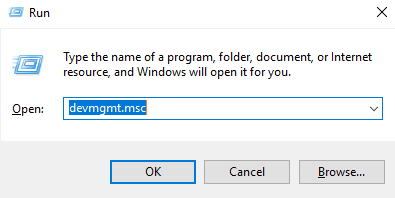
2) வகையைக் கண்டுபிடித்து விரிவாக்குங்கள் பிணைய ஏற்பி . நீங்கள் இங்கே பார்க்கும் பிணைய இயக்கியை வலது கிளிக் செய்து தேர்வு செய்யவும் இயக்கி புதுப்பிக்கவும் .
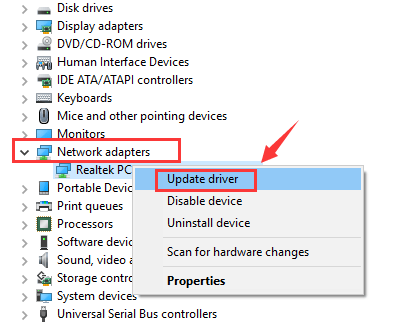
3) தேர்வு புதுப்பிக்கப்பட்ட இயக்கி மென்பொருளுக்காக தானாகத் தேடுங்கள் .
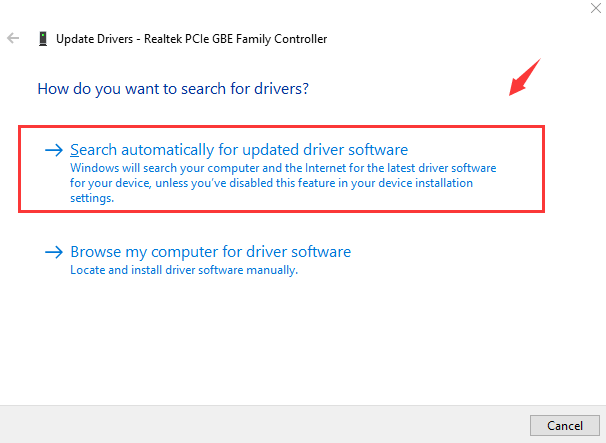
4) புதுப்பிப்பு முடிந்ததும், அறிவிப்பை கீழே காணலாம்:
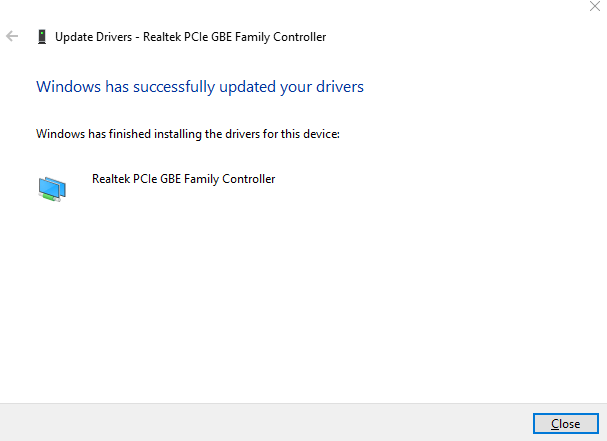
நீங்கள் பார்க்கும் அறிவிப்பு என்றால்: உங்கள் சாதனத்திற்கான சிறந்த இயக்கிகள் ஏற்கனவே நிறுவப்பட்டுள்ளன.
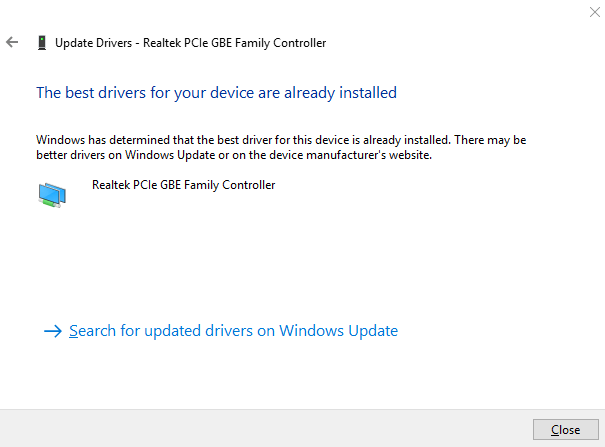
நெட்வொர்க் கார்டு டிரைவரைத் தேடுவதையும் பதிவிறக்கி நிறுவுவதையும் நீங்கள் பரிசீலிக்க வேண்டியிருக்கலாம்.
அவ்வாறு செய்ய, நீங்கள் 1) உற்பத்தியாளர் வலைத்தளத்திற்குச் சென்று, பின்னர் 2) வயர்லெஸ் கார்டு டிரைவருக்கான தேடல் பெட்டியில் உங்கள் கணினியின் மாதிரி பெயரைத் தட்டச்சு செய்யலாம்; 3) உங்கள் சொந்த அமைப்பைத் தேர்வுசெய்க. 4) தேவையான இயக்கியை நீங்கள் கண்டுபிடிக்கும்போது, பதிவிறக்க பொத்தானை அழுத்தவும்; 5) அறிவுறுத்தப்பட்டபடி நிறுவவும்; 6) கேட்கப்பட்டால் உங்கள் கணினியை மறுதொடக்கம் செய்யுங்கள்.
இதை எப்படி செய்வது என்று உங்களுக்குத் தெரியாவிட்டால், தயவுசெய்து முயற்சி செய்யுங்கள் டிரைவர் ஈஸி , தேவைப்படும் மற்றும் காணாமல் போன சாதன இயக்கிகளைக் கண்டறிய, பதிவிறக்க மற்றும் புதுப்பிக்க (சார்பு பதிப்பில்) உதவும் தானியங்கி இயக்கி புதுப்பிப்பான். நீங்கள் கிளிக் செய்ய வேண்டும் இப்போது ஸ்கேன் செய்யுங்கள் பொத்தானை பின்னர் புதுப்பிப்பு நீங்கள் பதிவிறக்கம் செய்ய வேண்டிய சாதன இயக்கியைப் பெற! வேகமாகவும் எளிதாகவும்!
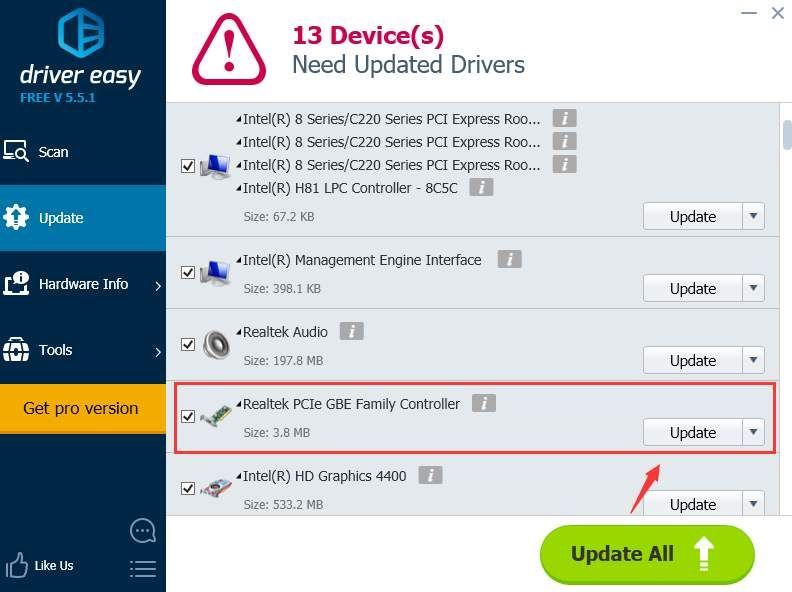
இலவச பதிப்பு மற்றும் சார்பு பதிப்பு சாதன இயக்கிகளைக் கண்டறிந்து பதிவிறக்க உதவும். உடன் சார்பு பதிப்பு , டிரைவர் ஈஸியில் உள்ள அனைத்து அம்சங்களையும் நீங்கள் அனுபவிக்க முடியும். மேலும், உங்கள் ஓட்டுநர் பிரச்சினைகளுக்கு எங்கள் அனுபவமிக்க தொழில்நுட்ப வல்லுநர்கள் உங்களுக்கு உதவுவார்கள். தயாரிப்பு அல்லது சேவையில் நீங்கள் 100% திருப்தி அடையவில்லையென்றால், வாங்கிய 30 நாட்களுக்குள் பணத்தைத் திரும்பக் கேட்கவும், நாங்கள் அதை விரைவில் கவனித்துக்கொள்வோம்.
படி 3: பிணைய அடாப்டர் அமைப்பை மாற்றவும்
1) உங்கள் விசைப்பலகையில், அழுத்தவும் விண்டோஸ் விசை மற்றும் ஆர் அதே நேரத்தில், தட்டச்சு செய்க devmgmt.msc மற்றும் அடி உள்ளிடவும் .
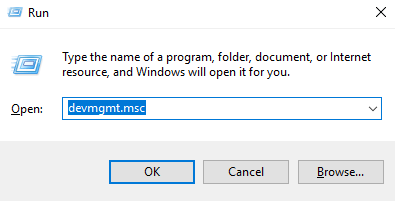
2) கண்டுபிடித்து விரிவாக்குங்கள் பிணைய ஏற்பி வகை. நீங்கள் இங்கே பார்க்கும் சாதனத்தை வலது கிளிக் செய்து தேர்வு செய்யவும் பண்புகள் .
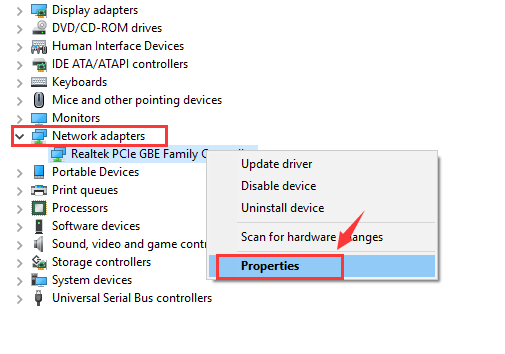
3) பின்னர் செல்லவும் சக்தி மேலாண்மை தாவல், மற்றும் பெட்டியை உறுதிப்படுத்தவும் சக்தியைச் சேமிக்க இந்த சாதனத்தை அணைக்க கணினியை அனுமதிக்கவும் தேர்வு செய்யப்படவில்லை. பின்னர் கிளிக் செய்யவும் சரி மாற்றத்தை சேமிக்க.
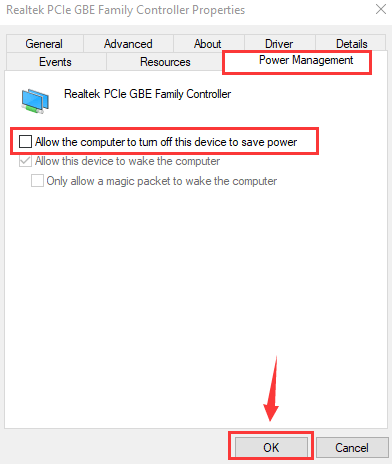
4) இப்போது, உங்கள் விசைப்பலகையில், அழுத்தவும் விண்டோஸ் பொத்தானை, பின்னர் தேர்வு செய்யவும் கண்ட்ரோல் பேனல் . மூலம் காண்க பெரிய சின்னங்கள் தேர்வு செய்யவும் சக்தி விருப்பங்கள் .
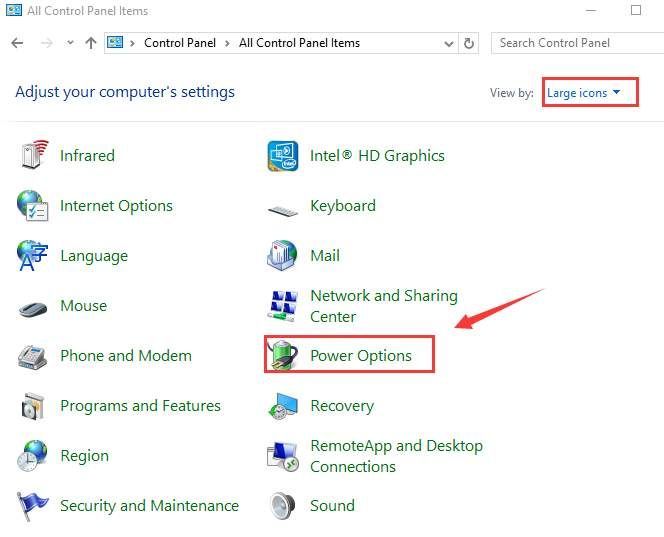
5) கிளிக் செய்யவும் திட்ட அமைப்புகளை மாற்றவும் நீங்கள் இப்போது எந்த திட்டத்திற்கு.
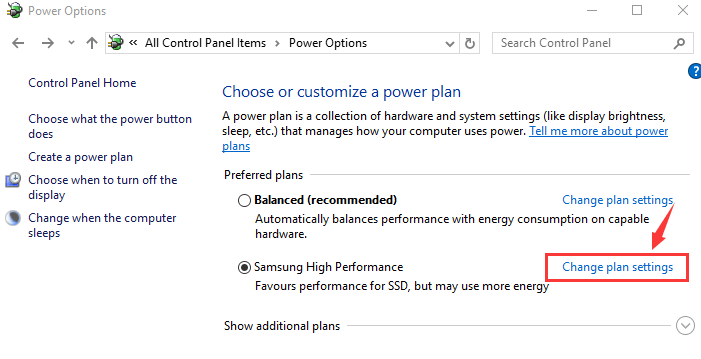
6) பின்னர் தேர்வு செய்யவும் மேம்பட்ட சக்தி அமைப்புகளை மாற்றவும்.
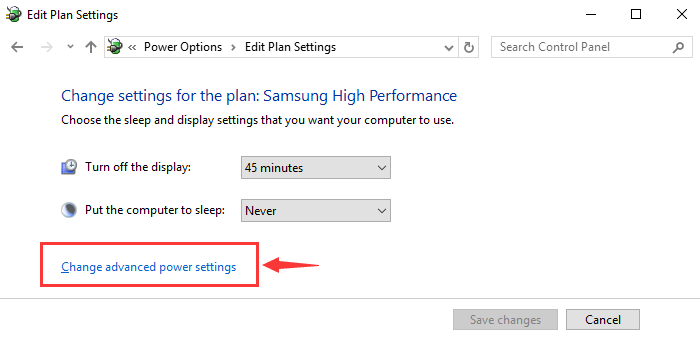
7) கண்டுபிடித்து விரிவாக்கு வயர்லெஸ் அடாப்டர் அமைப்புகள் பின்னர் விரிவாக்கு ஆற்றல் சேமிப்பு முறை . கீழ்தோன்றும் மெனுவிலிருந்து தேர்வு செய்யவும் அதிகபட்ச செயல்திறன் . பின்னர் கிளிக் செய்யவும் விண்ணப்பிக்கவும் மற்றும் சரி மாற்றத்தை சேமிக்க.
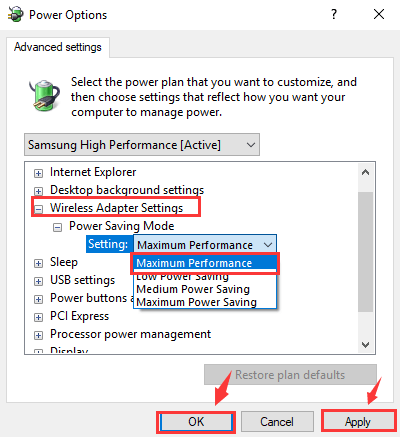
படி 4: ஒரு சாதனத்தைச் சேர்க்கவும்
1) உங்கள் விசைப்பலகையில், கிளிக் செய்க விண்டோஸ் பொத்தானை பின்னர் தேர்வு செய்யவும் கண்ட்ரோல் பேனல் . மூலம் காண்க வகை பின்னர் தேர்வு செய்யவும் ஒரு சாதனத்தைச் சேர்க்கவும் கீழ் வன்பொருள் மற்றும் ஒலி உருப்படி.
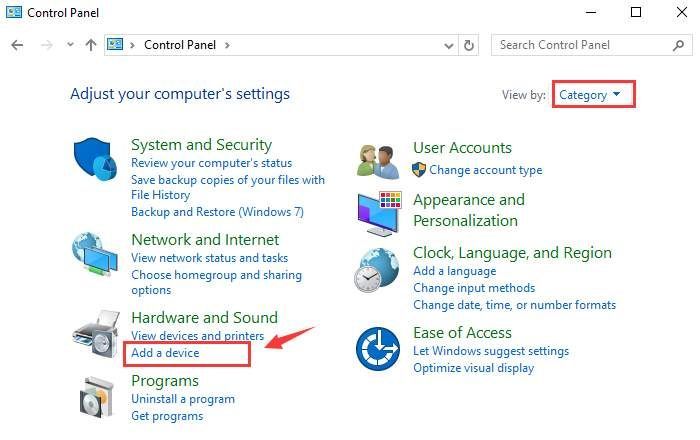
2) வயர்லெஸ் இணைப்பு கண்டறியப்படும் வரை காத்திருங்கள். பின்னர் அதைத் தேர்ந்தெடுத்து தேர்வு செய்யவும் அடுத்தது . இது தானாக நிறுவப்படும்.
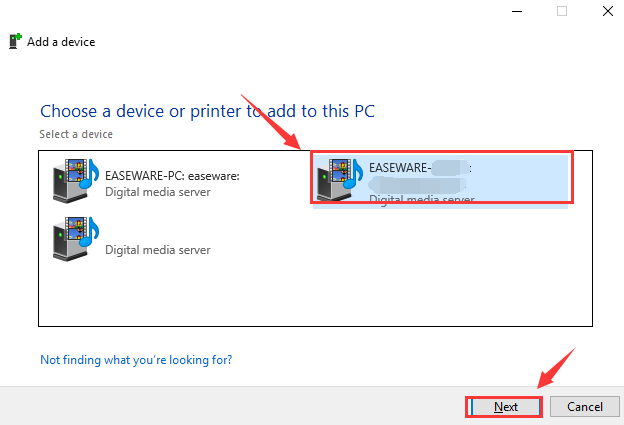
பிற விருப்பங்கள்
1) சாதன இயக்கிகளைப் புதுப்பிப்பது சிக்கலில் உங்களுக்கு உதவவில்லை என்றால், தயவுசெய்து உங்கள் பிணைய அட்டை இயக்கியை சாதன நிர்வாகியில் அதன் முந்தைய பதிப்பிற்கு உருட்ட முயற்சிக்கவும். அல்லது வேறு சில சந்தர்ப்பங்களில், பிணைய அட்டை இயக்கியை மீண்டும் நிறுவுவது சிக்கலையும் தீர்க்க உதவுகிறது.
2) சில ஃபயர்வால் அமைப்புகளால் சிக்கல் ஏற்பட்டதா என்பதை நீங்கள் ஃபயர்வால் அமைப்புகளிலும் ஆராயலாம். அப்படியானால், சில ஃபயர்வால் அமைப்புகளை தற்போதைக்கு முடக்கவும்.
3) நீங்கள் விண்டோஸ் 10 உடன் இருந்தால், மேலே உள்ள அனைத்து முறைகளையும் முயற்சித்தாலும் இன்னும் பயனில்லை என்றால், நீங்கள் அதைச் செய்ய பரிந்துரைக்கப்படுகிறது மீட்டமை உங்கள் கணினியில். ஆனால் நீங்கள் திரும்பும் கடைசி இடமாக இது இருக்க வேண்டும் என்பதை நினைவில் கொள்க. உங்களுக்கு ஏதேனும் உதவி தேவைப்பட்டால், தயவுசெய்து எங்களுக்கு கருத்துத் தெரிவிக்கவும்.
![[தீர்ந்தது] ஆக்ஸிஜன் செயலிழக்கும் சிக்கல்கள் சேர்க்கப்படவில்லை (2022)](https://letmeknow.ch/img/knowledge/62/oxygen-not-included-crashing-issues.png)




![[தீர்க்கப்பட்டது] Minecraft பிழையை எவ்வாறு சரிசெய்வது: குறியீடு 0 இலிருந்து வெளியேறு](https://letmeknow.ch/img/program-issues/54/how-fix-minecraft-error.jpg)
